arcgis矢量化教程许多初学者在刚接触arcgis时,都会遇到矢量化的难题。本教程将解决这个问题,一步步引导新手用户进行矢量化操作,轻松上手。
首先,打开arcgis软件(arcmap),数据矢量化就是将栅格数据转为矢量数据,在arcgis中使用添加数据按钮打开栅格数据和待矢量用的GDB数据或者shp数据或者mdb数据,三种数据都可以,用于存矢量化后的数据。
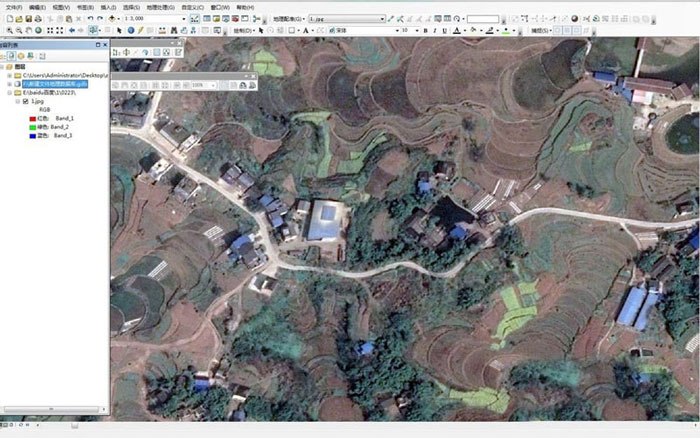
然后,开始编辑矢量数据,右键点击数据——编辑要素——开始编辑。
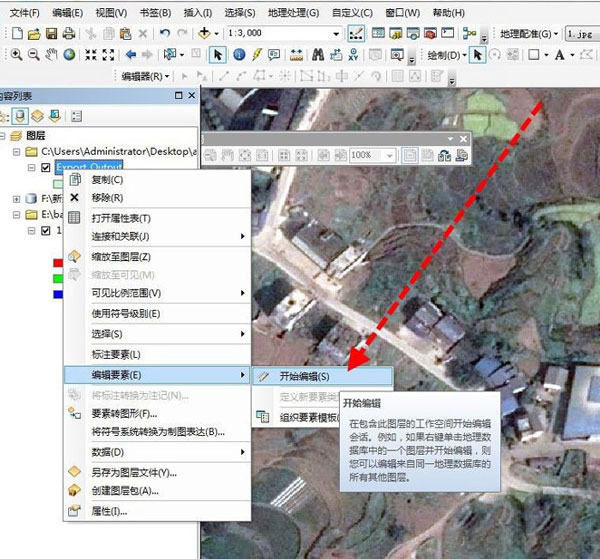
然后,上一步弹出的创建要素窗口中的数据模板(以数据名称命名)。
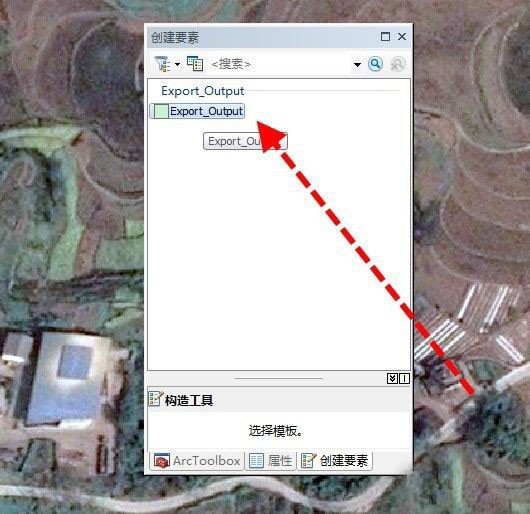
然后,使用鼠标根据栅格影像中的地物形状进行描绘,一般就是在拐点处添加节点(点击鼠标左键即添加节点),描绘完成后,双击即可。
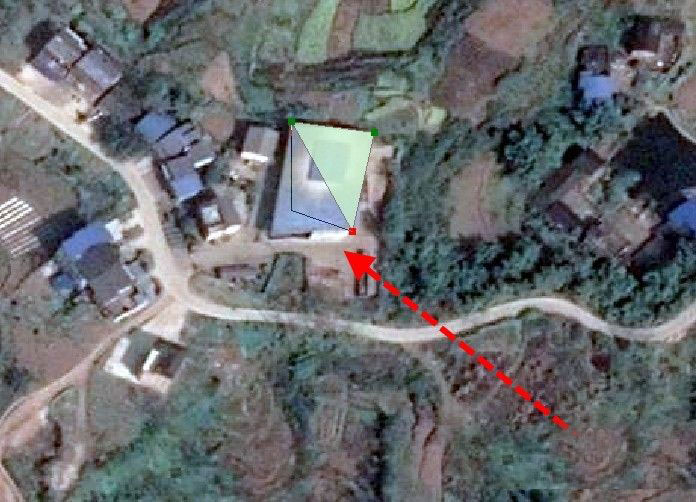
再对刚刚完成的数据进行赋属性,也就是在属性表中输入描绘的类型,如这里是【房子】。
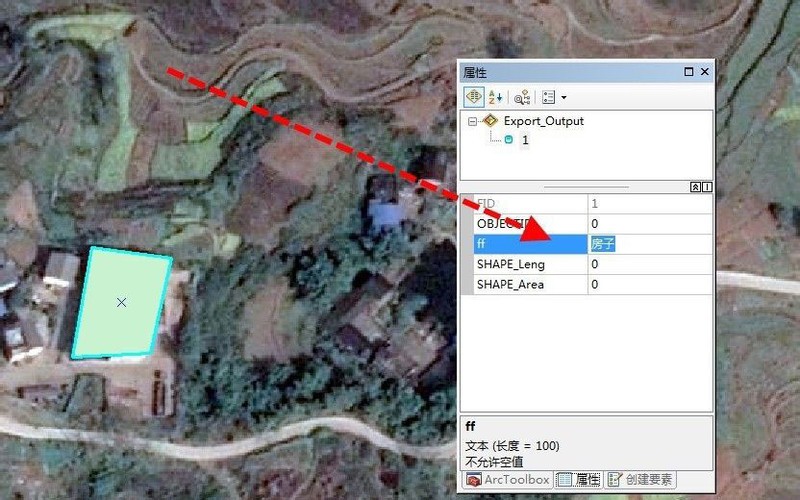
然后,再使用鼠标对下一个地物进行描绘,如图中的公路。以此循环对影像中各种地物进行描绘,这边是矢量化的过程。
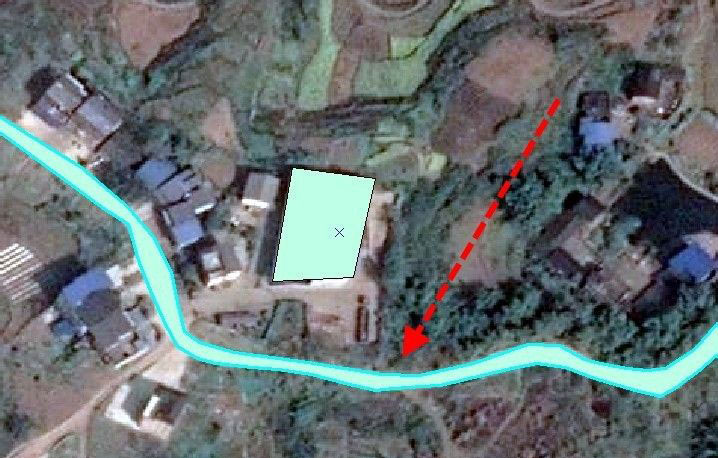
最后,最重要的步骤,就是保存编辑,如果没有这一步前面的操作都是徒劳的,所以,当我们矢量完成后,一定要点击保存编辑:工具栏中的编辑器——保存编辑。
注意:一般我们在矢量化的过程中,每半个小时都会进行一次保存编辑,以防电脑和软件死机等问题。
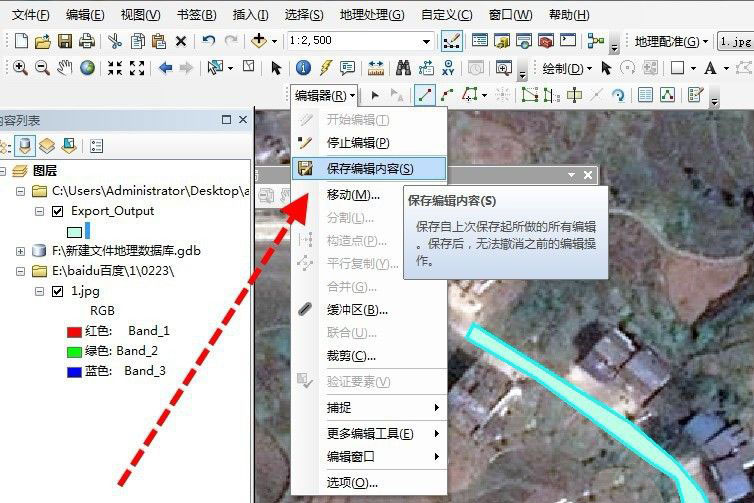
以上就是arcgis怎么进行矢量化 ArcGIS矢量化新手教程的详细内容,更多请关注php中文网其它相关文章!

每个人都需要一台速度更快、更稳定的 PC。随着时间的推移,垃圾文件、旧注册表数据和不必要的后台进程会占用资源并降低性能。幸运的是,许多工具可以让 Windows 保持平稳运行。

Copyright 2014-2025 https://www.php.cn/ All Rights Reserved | php.cn | 湘ICP备2023035733号